建立客服中心通路
本文介紹如何在中創建新的呼叫中心管道 Microsoft Dynamics 365 Commerce。
在 Dynamics 365 Commerce中,呼叫中心是一種可在應用程式中定義的 Commerce 管道。 通過為呼叫中心實體定義管道,系統可以將特定數據和訂單處理預設值與銷售訂單相關聯。 雖然公司可以在 Commerce 中定義多個呼叫中心管道,但請務必注意,單個使用者只能連結到一個呼叫中心管道。
在創建新的呼叫中心管道之前,請確保完成 管道設置先決條件。
建立和設定新的呼叫中心通路
若要創建和配置新的呼叫中心管道,跟隨執行以下步驟。
- 在導航窗格中,轉到 零售和商務 > 管道 > 呼叫中心 > 所有呼叫中心。
- 在操作窗格上,選擇 新建。
- 在名稱欄位中,提供新通路的名稱。
- 從下拉清單中選擇適當的 法律實體 。
- 從下拉清單中選擇適當的 倉庫 位置。 此位置將用作為此呼叫中心管道創建的銷售訂單的預設值,除非在客戶或物料級別定義了其他預設值。
- 在預設客戶欄位中,提供有效的預設客戶。 此資料用於幫助在建立新客戶記錄時自動填充預設值。 創建呼叫中心訂單時,不建議為預設客戶創建訂單。
- 在電子郵件通知設定檔欄位中,提供有效的電子郵件通知設定檔。 在創建和處理呼叫中心訂單時,電子郵件通知配置檔用於向客戶發射鍵自動電子郵件警報,其中包含有關其訂單狀態的資訊。
- 提供 價格覆蓋 信息代碼。 您可能需要先為此建立資訊代碼。 此資訊代碼提供一組原因代碼,當使用者在呼叫中心訂單上使用價格覆蓋功能時,系統會提示使用者從中進行選擇。
- 提供 保留代碼 信息代碼。 您可能需要先為此建立資訊代碼。 此資訊代碼提供一組可選的原因代碼,當使用者將訂單置於保留狀態時,系統會提示使用者從中進行選擇。
- 提供 信用 信息代碼。 您可能需要先為此建立資訊代碼。 此資訊代碼提供了一組原因代碼,使用者在使用呼叫中心訂單信用額度功能出於客戶服務原因向客戶提供雜項退款時,可以從中進行選擇。
- 可選:在 財務維度 快速選項卡上設置財務維度。 此處輸入的維度將成為在此呼叫中心管道中創建的任何銷售訂單的預設值。
- 選取 儲存。
下圖顯示了新呼叫中心管道的創建。
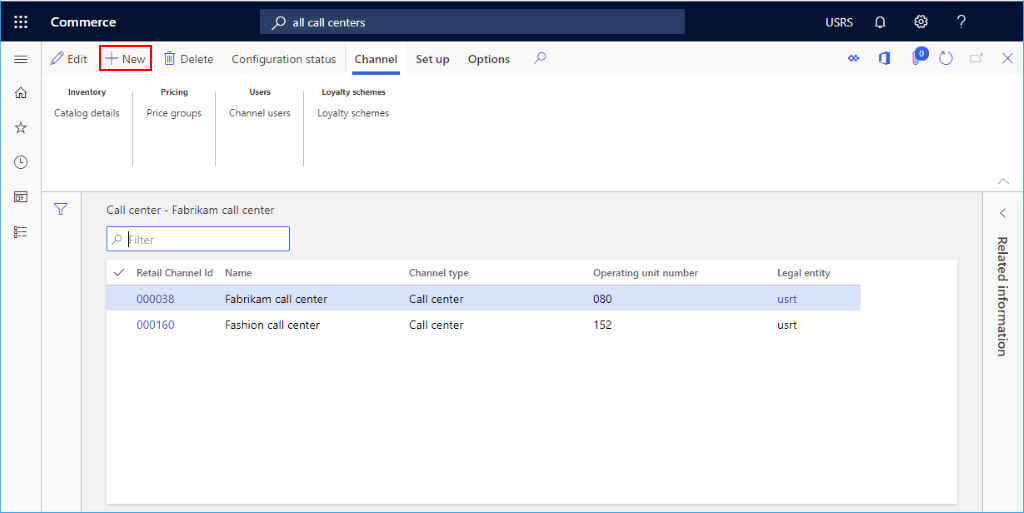
下圖顯示了一個呼叫中心管道示例。
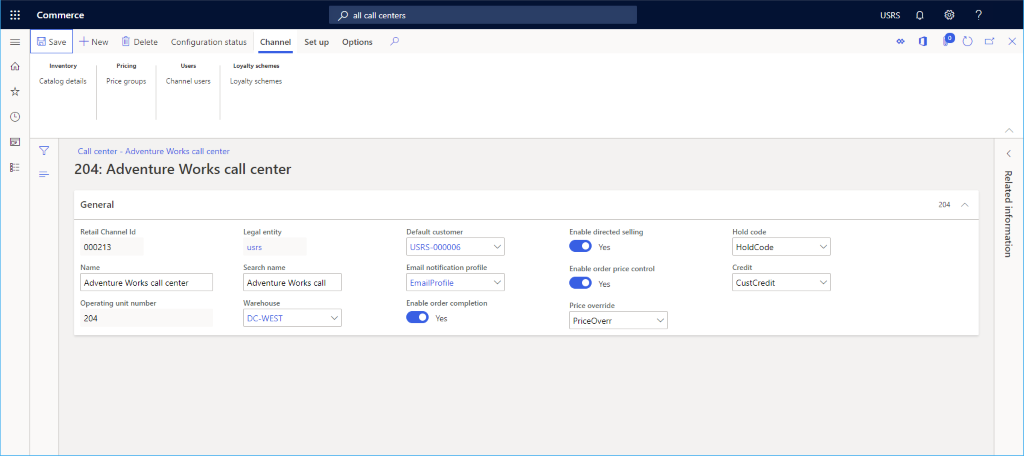
其他通路設定
呼叫中心管道設置所需的其他任務包括設置付款方式和交貨方式。
下圖顯示了 「 設置 」選項卡上的「交貨 方式」和 「付款方式 」設置選項。
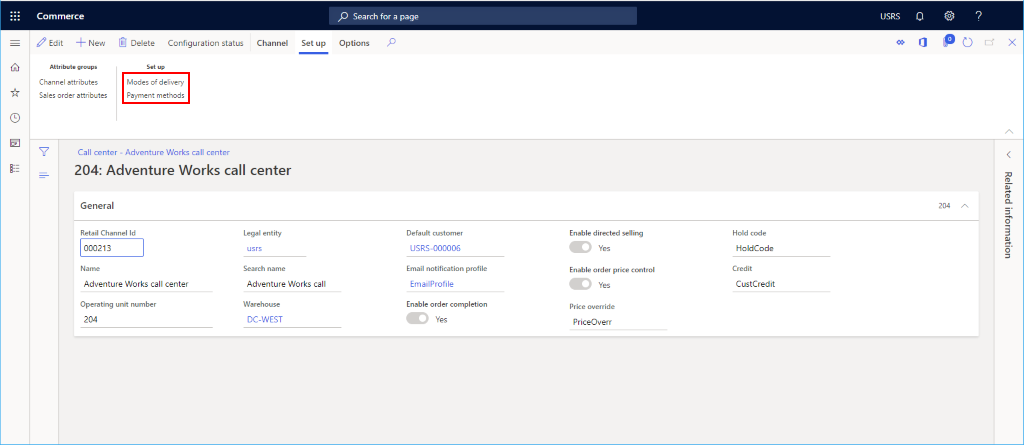
設定付款方式
要設置付款方式,請為此管道支援的每種付款類型跟隨以下步驟。 使用者需要從預定義的付款方式中進行選擇,以將其連結到呼叫中心管道。 在設置呼叫中心付款方式之前,請先在 零售和商務 > 管道設置 > 付款方式付款 > 條件中設置主要付款方式。
- 在操作窗格上,選擇 設定 選項卡,然後選擇 付款方式。
- 在操作窗格上,選擇 新建。
- 在導航窗格中,從可用的預定義付款中選擇一種付款方式。
- 根據付款類型的需要,設定任何其他設定。 對於信用卡片、禮品卡片或忠誠度卡片,需要通過選擇 卡片設置 功能進行額外設置。
- 為付款類型「 過帳 」部分配置適當的過帳帳戶。
- 在操作窗格上,選擇 保存。
下圖顯示現金付款方式的範例。
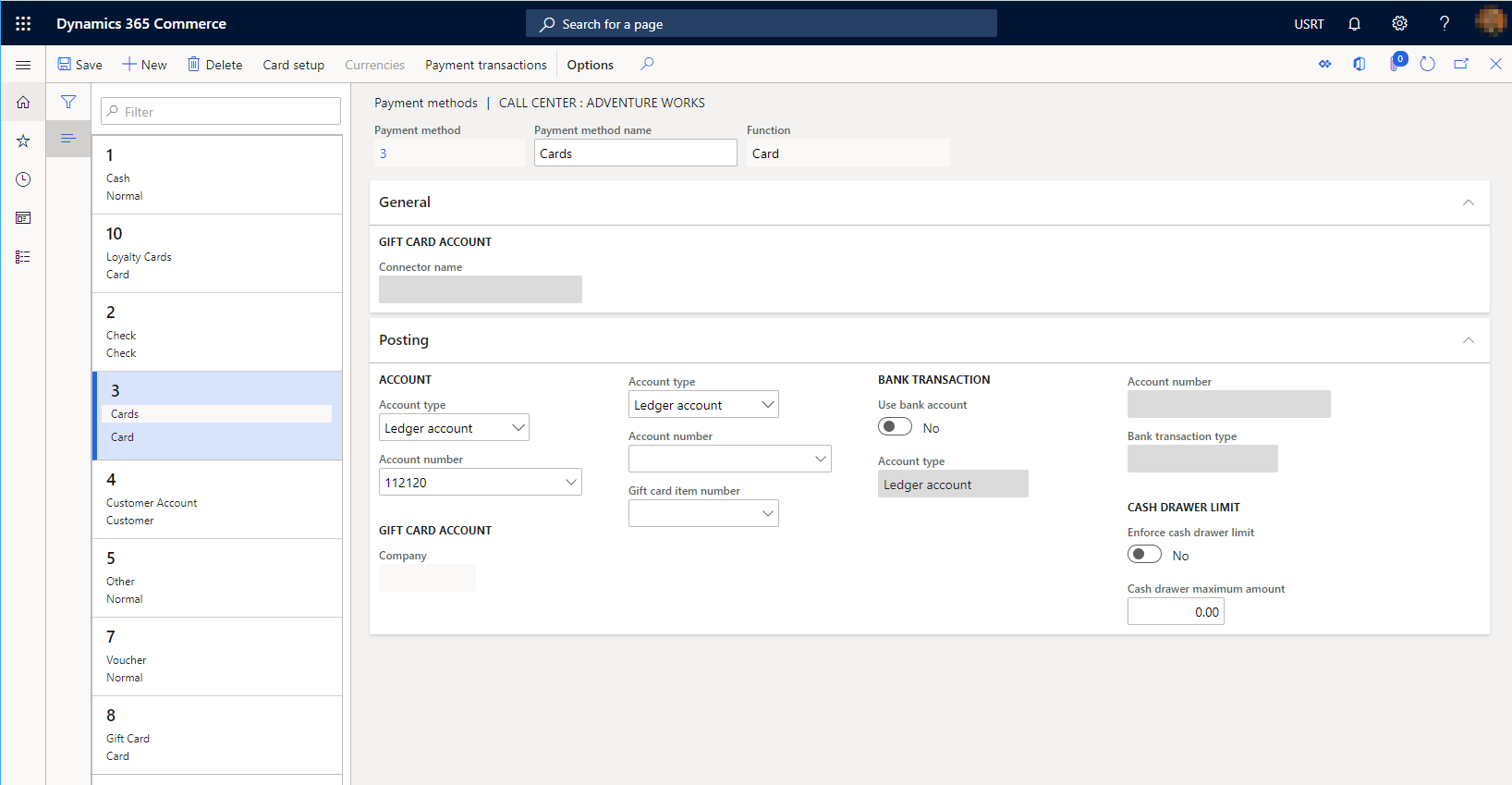
設定交貨模式
您可以通過從 操作窗格 上的 設定 選項卡中選擇 交貨方式來查看設定的交貨方式。
若要更改或添加要與呼叫中心管道關聯的交貨方式,跟隨執行以下步驟。
- 從呼叫中心交貨方式表單中,選擇 管理交貨方式
- 在操作窗格上,選擇 新建 建立新的交貨方式,或選擇現有模式。
- 在零售管道 部分中,選擇 添加線路 以添加呼叫中心管道。 使用組織節點新增通路而不是單獨新增每個通路,可以簡化新增通路的過程。
- 確保使用「產品 」快速選項卡和 「位址 」快速選項卡上的數據 配置交貨方式。 如果沒有產品或送貨位址對交貨方式有效,則在訂單輸入期間選擇它會導致錯誤。
- 對呼叫中心交貨方式配置進行任何更改后,您必須運行 位於 零售和商務 零售和商務 IT > 流程交貨模式 > 的處理交貨模式作業。
下圖顯示交貨模式的範例。
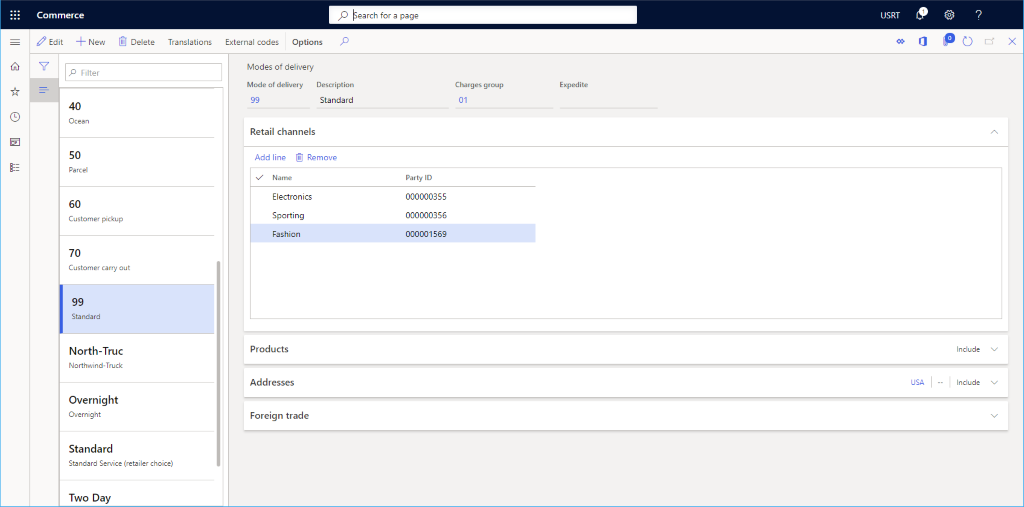
設定通路使用者
若要創建從 Commerce headquarters 連結到呼叫中心管道的銷售訂單,創建銷售訂單的用戶必須連結到呼叫中心管道。 用戶無法手動連結在 Commerce headquarters 中建立的銷售訂單到呼叫中心管道。 連結是系統的,並且基於使用者和使用者與呼叫中心渠道的關係。 一個使用者只能連結到一個呼叫中心管道。
- 在操作窗格上,選擇 管道 選項卡,然後選擇 管道使用者。
- 在操作窗格上,選擇 新建。
- 從下拉選擇清單中選擇現有 使用者 ID ,以將此使用者連結到呼叫中心管道
完成管道使用者設置並在 Commerce headquarters 中創建新銷售訂單後,銷售訂單將連結到其關聯的呼叫中心管道。 此管道的任何配置都將系統地應用於銷售訂單。 用戶可以通過查看銷售訂單標題上的管道名稱參考來確認銷售訂單連結到哪個呼叫中心管道。
設定價格群組
價格組是可選的,如果使用,可以控制向在呼叫中心管道中下訂單的客戶提供哪些銷售價格。 如果未為客戶配置價格組,或者未使用呼叫中心訂單標題上的 原始程式碼 ID 欄位將目錄價格組應用於銷售訂單,則使用管道價格組來查找商品價格。 如果在呼叫中心管道上找不到價格組,則使用預設商品主價格。
要設定價格群組,請跟隨以下步驟操作。
- 在操作窗格上,選擇 管道 選項卡,然後選擇 價格組。
- 在操作窗格上,選擇 新建。
- 從下拉清單中選擇一個零售價格組 。